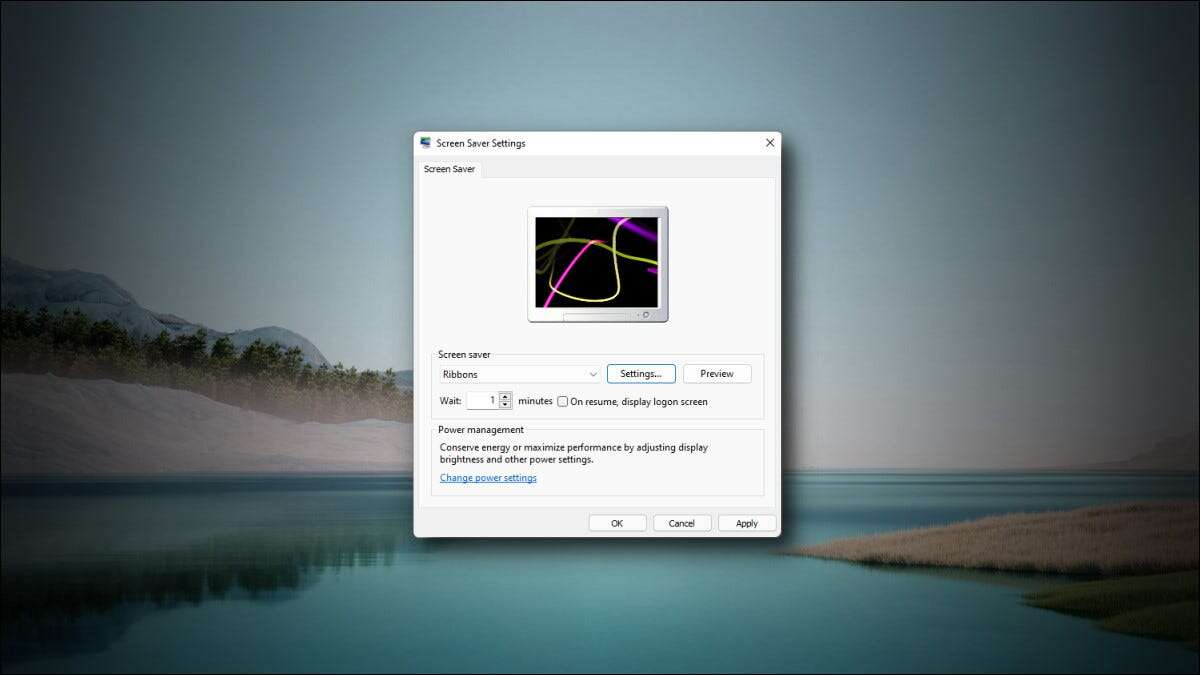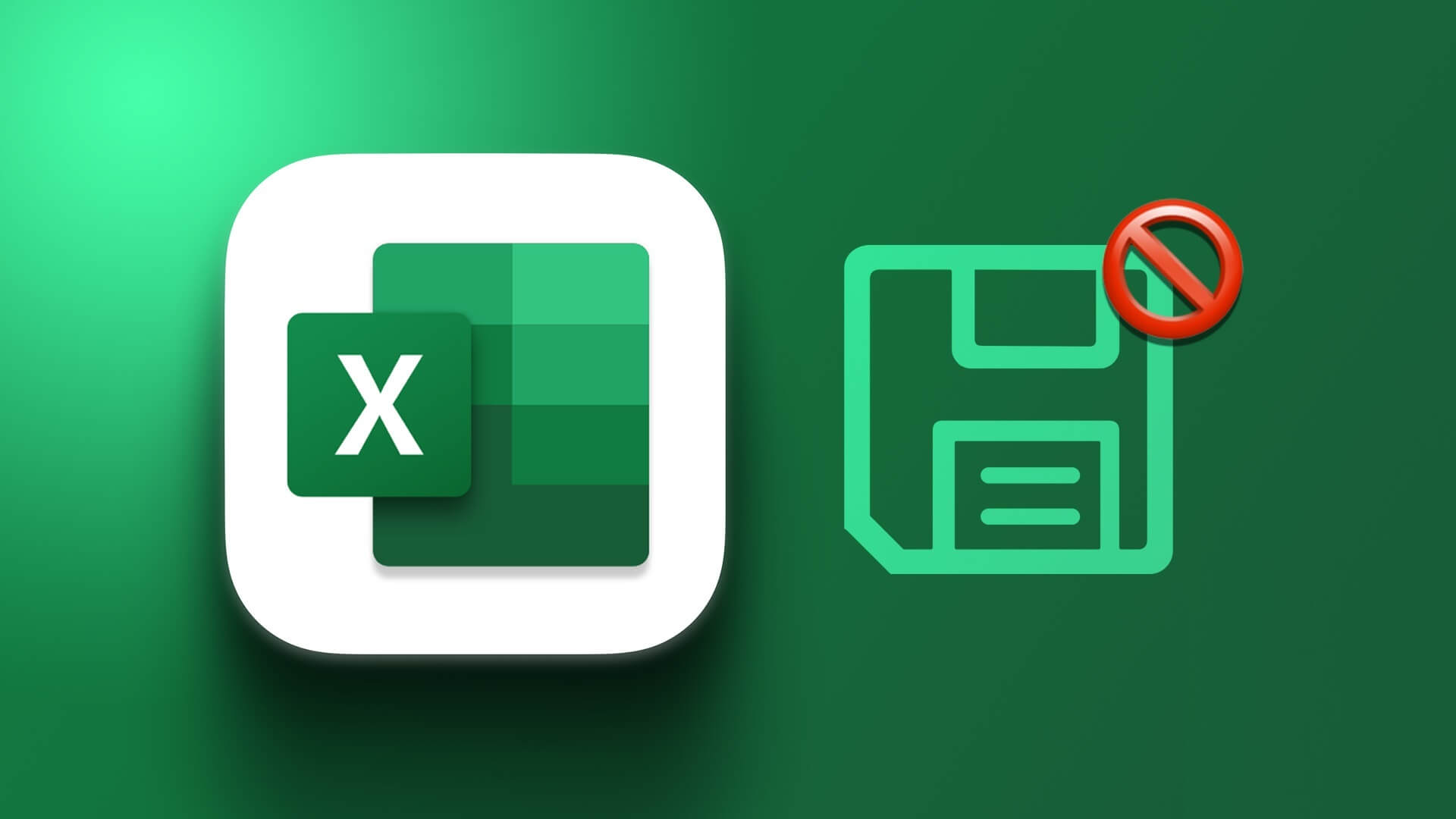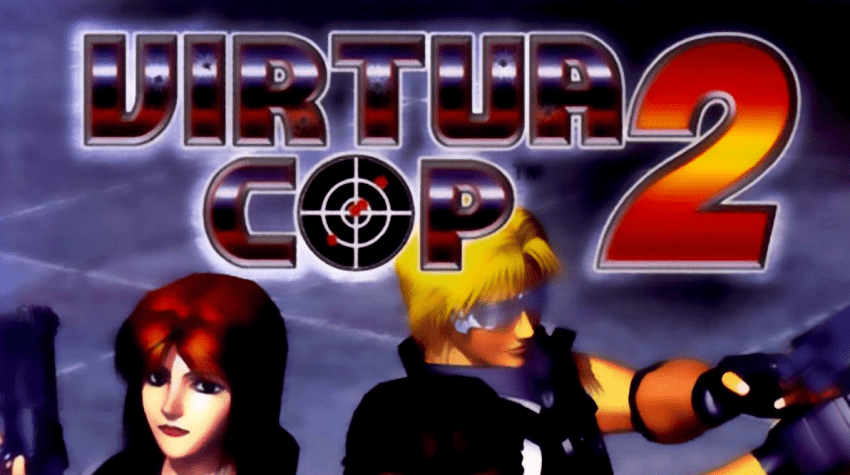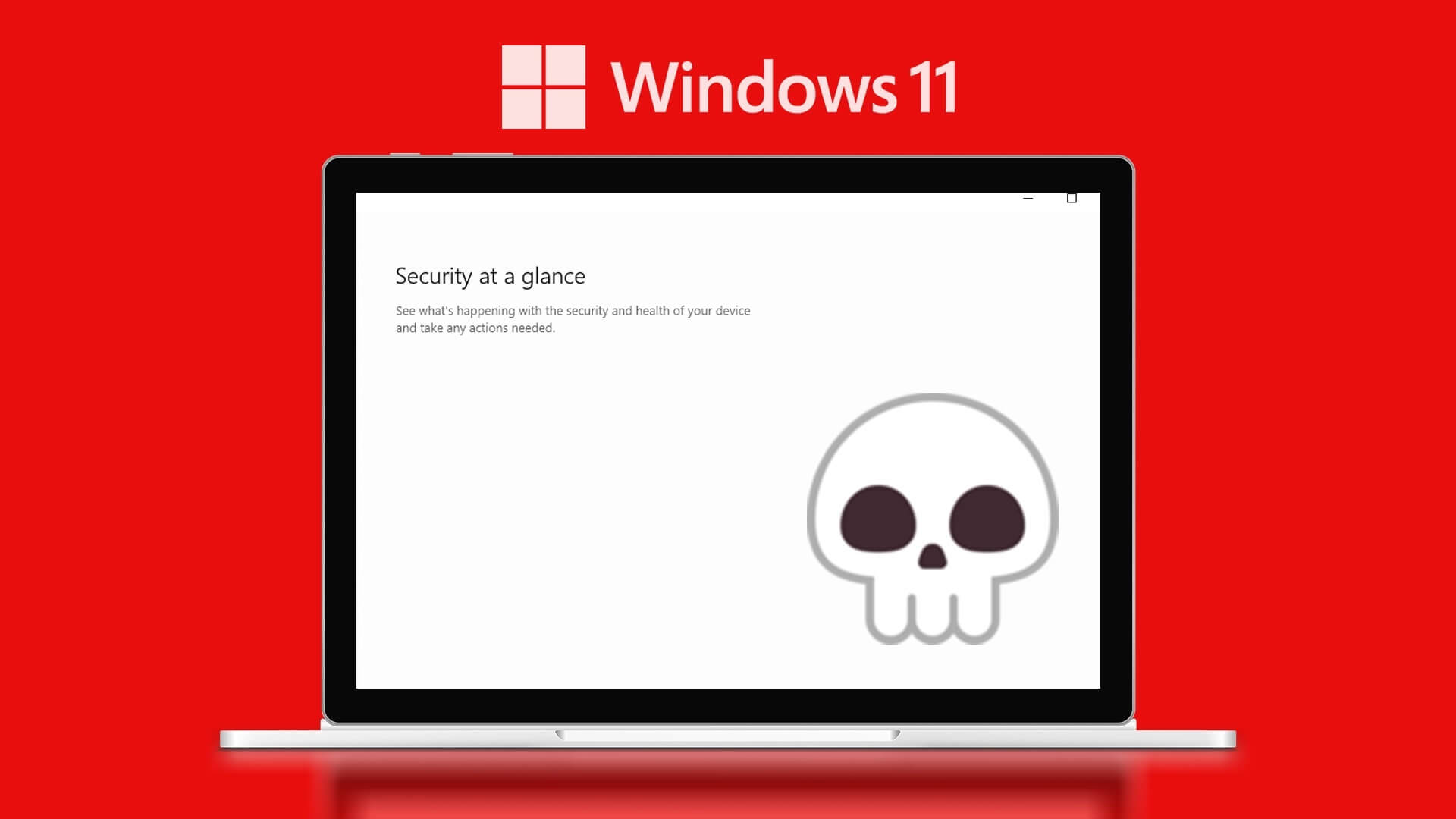Quando você precisa inserir um sumário para um documento, geralmente cria uma tabela do zero. O Microsoft Word permite adicionar facilmente um sumário a qualquer parte do documento. Existe uma maneira fácil de inserir um sumário em Microsoft Word para Windows e Mac.
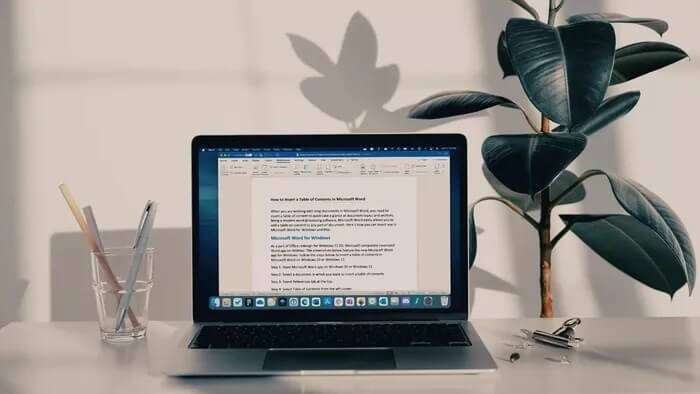
COMO INSERIR UM TOC NO MICROSOFT WORD PARA WINDOWS
como parte de Office redesenhado para Windows 11 A Microsoft renovou o aplicativo de desktop Word. As capturas de tela abaixo apresentam o aplicativo Microsoft Word mais recente para Windows. Siga as etapas abaixo para inserir um sumário no Microsoft Word no Windows 10 ou Windows 11.
Passo 1: Abra o aplicativo Microsoft Word no Windows 10 ou Windows 11.
Passo 2: Selecione o documento no qual deseja inserir um sumário.
Etapa 3: Selecione a guia Referências na parte superior.
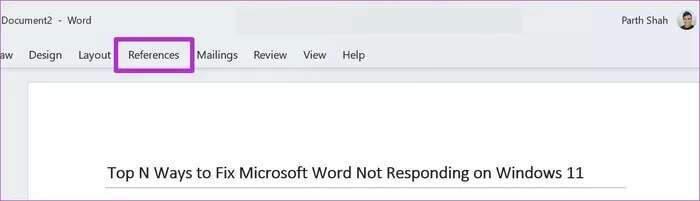
Passo 4: Selecione "Índice" no canto esquerdo.
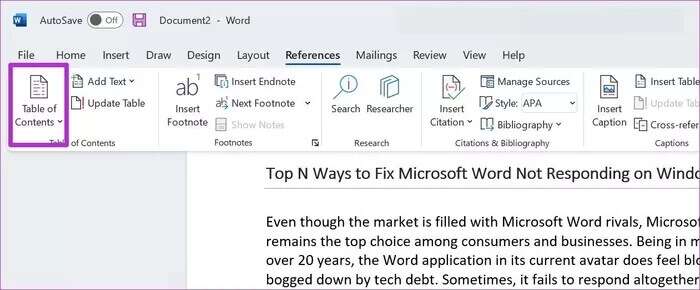
Você pode adicionar um sumário manualmente ou selecionar um sumário manualmente. O Word pegará os títulos do seu documento e criará um em um sumário automático.
Se quiser digitar os endereços manualmente, você pode selecionar a terceira tabela manual da lista. Vamos prosseguir com um automático porque já adicionamos cabeçalhos ao documento.
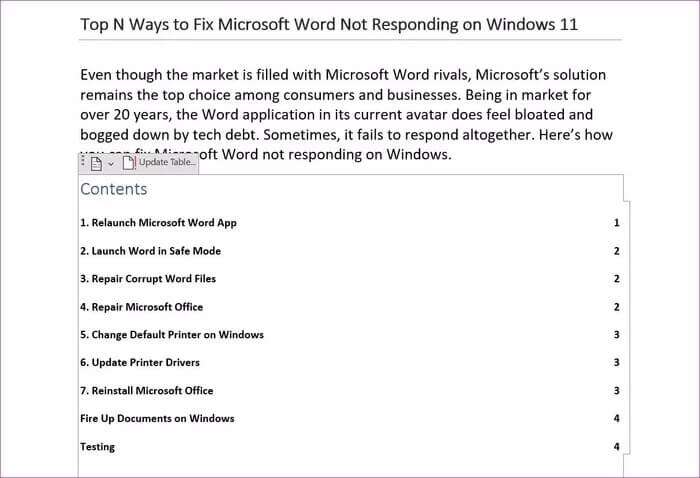
Você verá o sumário aparecer em seu documento com números de página com apenas um clique.
À medida que continua trabalhando no documento, você pode adicionar novos títulos a ele. O sumário padrão não será atualizado automaticamente aqui. Você precisa passar o mouse sobre o sumário e selecionar Atualizar tabela em um pequeno menu pop-up.
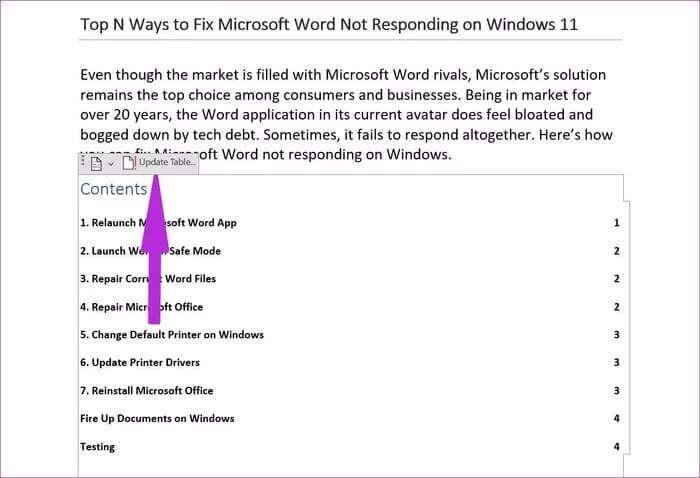
COMO INSERIR UM TOC NO MICROSOFT WORD PARA MAC
A capacidade de inserir um sumário no Word no Mac também está disponível. As etapas são praticamente idênticas com uma interface de usuário ligeiramente diferente. Siga as etapas abaixo.
Passo 1: Abrir Microsoft Word Em um Mac, selecione documento.
Passo 2: Clique o revisor في Barra de menu.
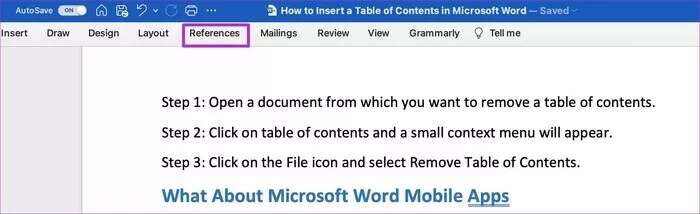
Etapa 3: Localizar "índice" Expanda a lista usando a seta para baixo.
Surpreendentemente, há mais estilos para escolher para adicionar um sumário no Microsoft Word para Mac do que no Windows.
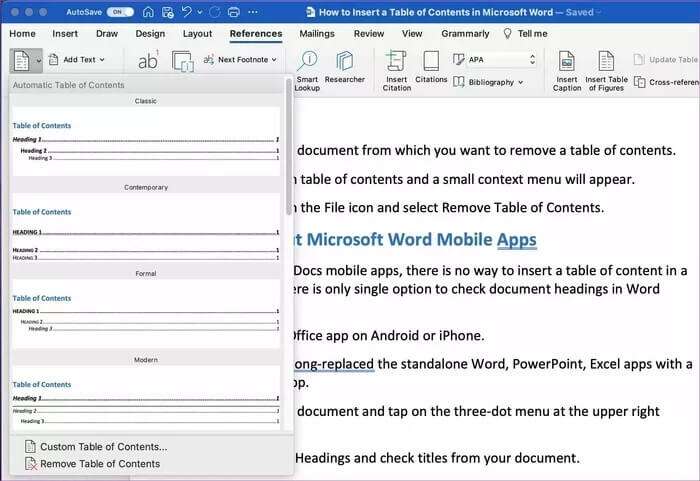
Você pode escolher entre clássico, formal, moderno, minimalista ou contemporâneo. Antes de inserir um sumário, certifique-se de manter o cursor no lugar correto. Você pode acabar adicionando um sumário na parte inferior, o que anula todo o propósito.
COMO PERSONALIZAR O TOC NO MICROSOFT WORD
Se o estilo padrão do sumário não for do seu agrado, você poderá personalizá-lo facilmente com base em suas preferências. Veja como.
Passo 1: De Documento do Word , Localizar o revisor e expanda a lista índice.
Passo 2: Localizar Índice personalizado Da lista.
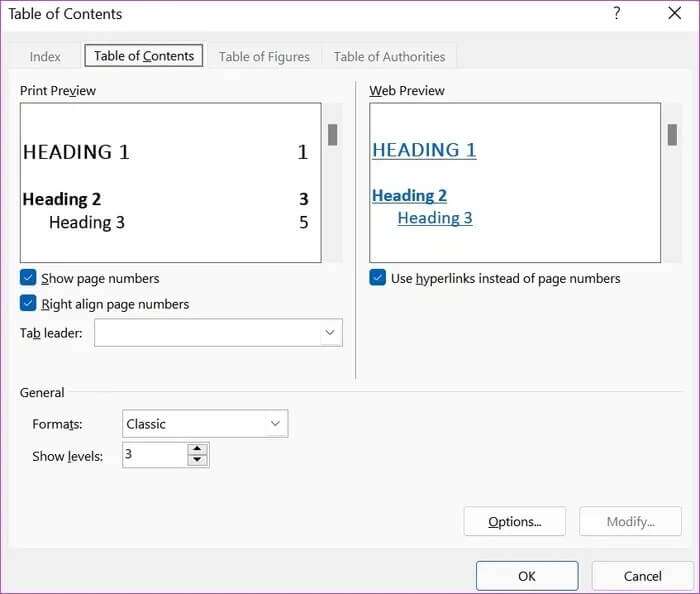
Etapa 3: Você pode desativar os números de página, alterar o ícone da guia, personalizar a lista de formatos e muito mais.
Você pode ver a programação da web ao vivo de visualizações de conteúdo no mesmo menu. Os usuários também podem desabilitar hiperlinks. Faça as alterações com base em suas necessidades e clique em OK na parte inferior.
Você verá uma opção para atualizar o sumário existente com um novo estilo. Clique "Sim" E desfrute de um novo sumário personalizado no Microsoft Word.
Excluir o sumário
Se você deseja remover o sumário do Microsoft Word, pode fazê-lo facilmente com apenas alguns cliques.
Passo 1: Abrir o documento do qual você deseja remover o sumário.
Passo 2: Clique Índice Um pequeno menu de contexto aparecerá.
Etapa 3: Clique ícone de arquivo E definir Remova o sumário.
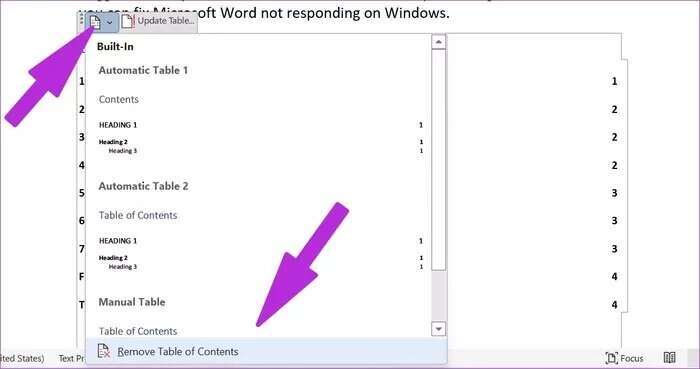
E OS APLICATIVOS MICROSOFT WORD PARA IOS E ANDROID
Ao contrário dos aplicativos móveis do Google Docs, não há como inserir uma tabela de conteúdo em um documento. Há uma opção para verificar os títulos dos documentos no aplicativo móvel do Word.
Passo 1: Abrir App Office على Android أو iPhone.
A Microsoft há muito substituiu os aplicativos autônomos Word, PowerPoint e Excel porUm aplicativo do Office para iPhone e Android.
Passo 2: Abrir documento E clique em Lista de três pontos No canto superior direito.
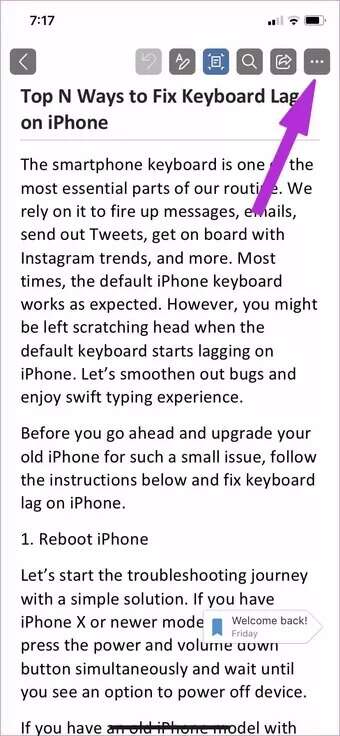
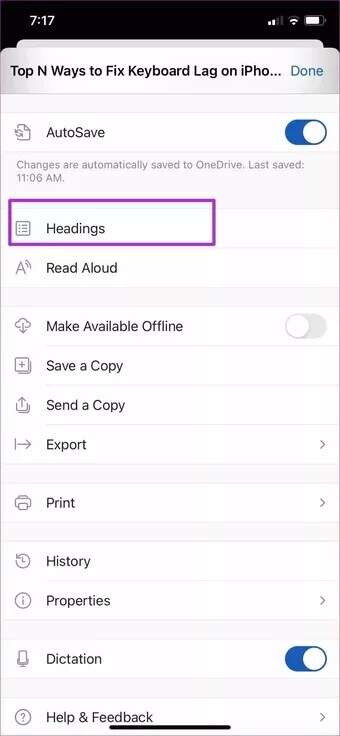
Etapa 3: Clique em Endereços E verifique Endereços do seu documento.
Simplifique documentos longos do Word
Inserir um sumário no Microsoft Word é essencial, especialmente quando você planeja compartilhar seu documento com outras pessoas. Isso torna mais fácil para outras pessoas olharem rapidamente para o seu documento sem muita rolagem.